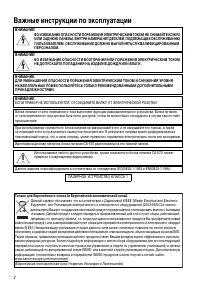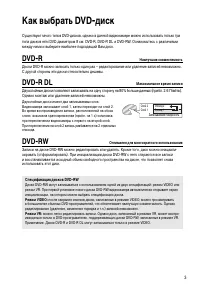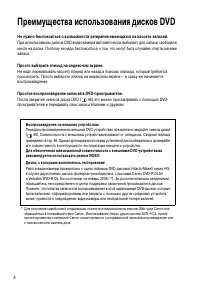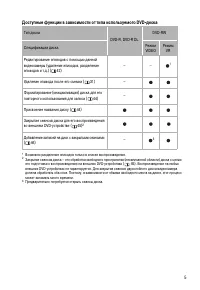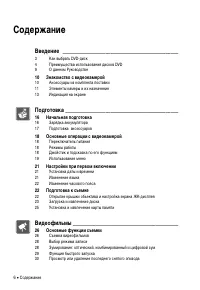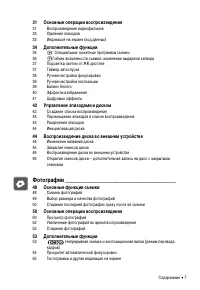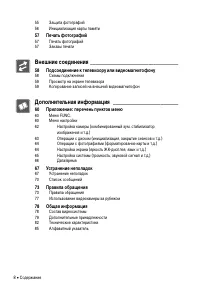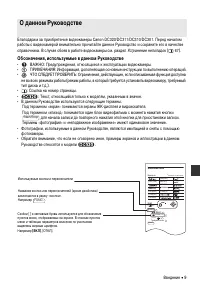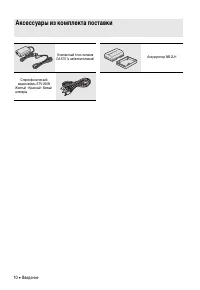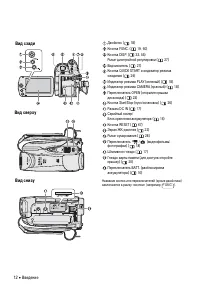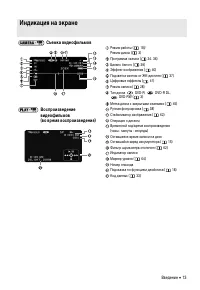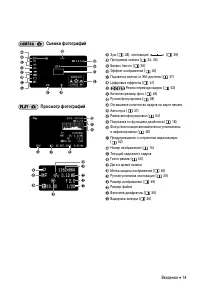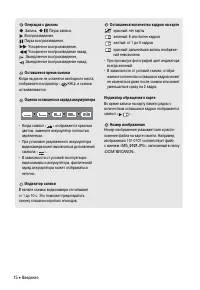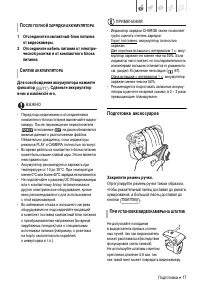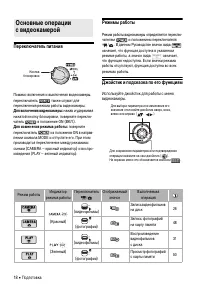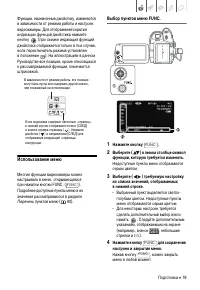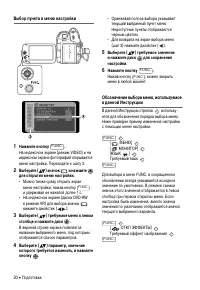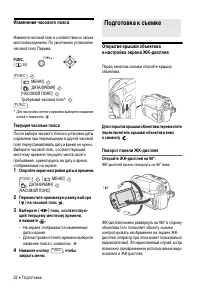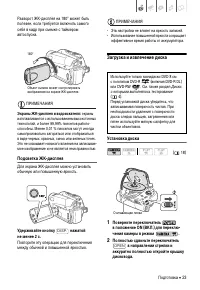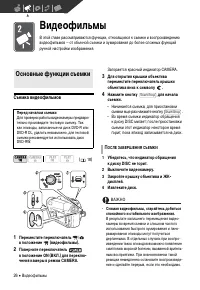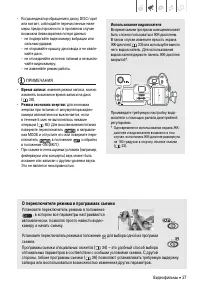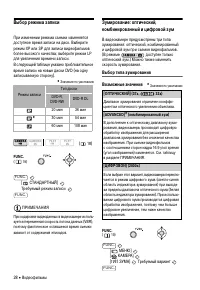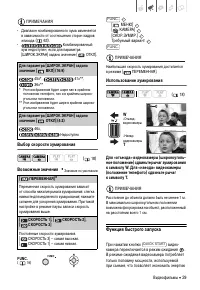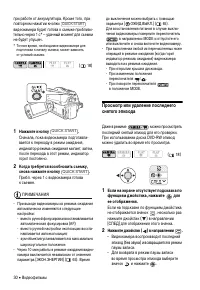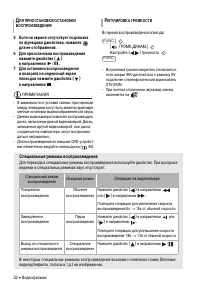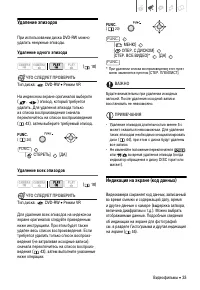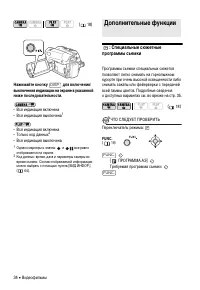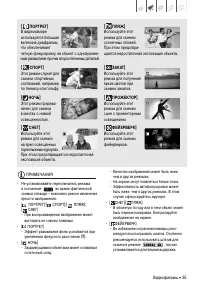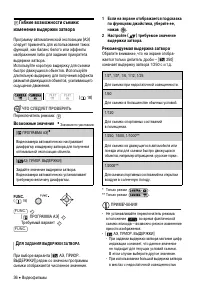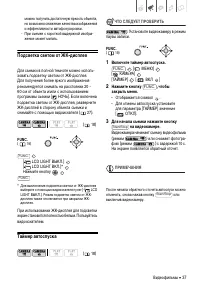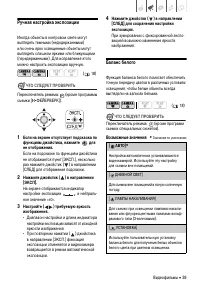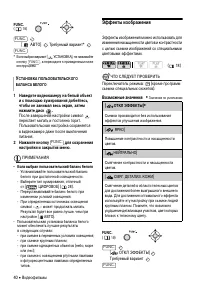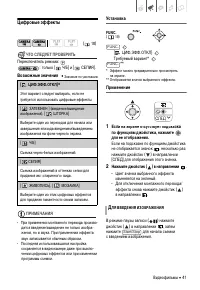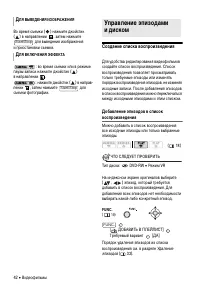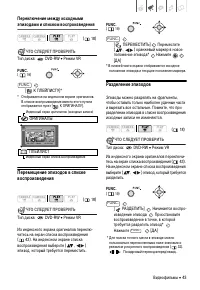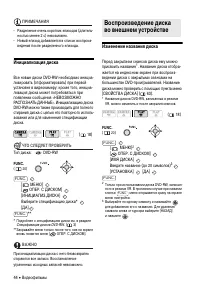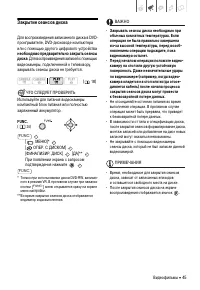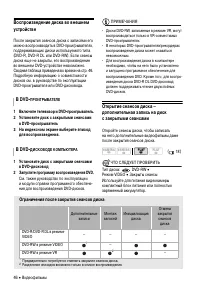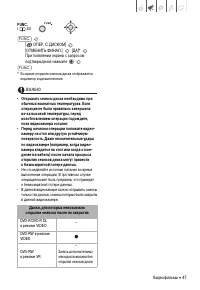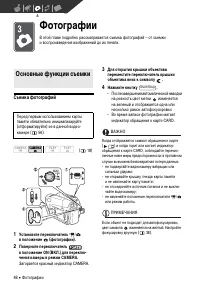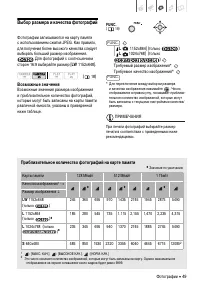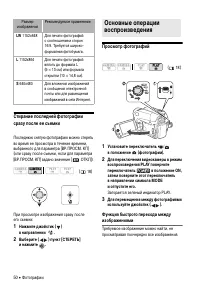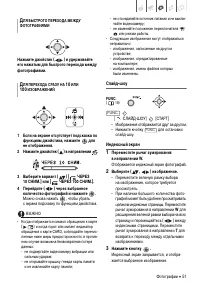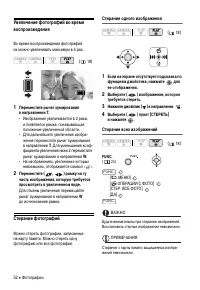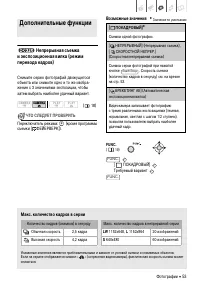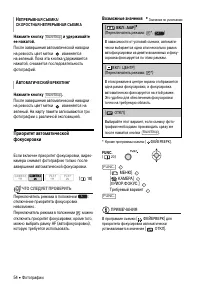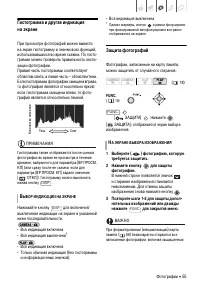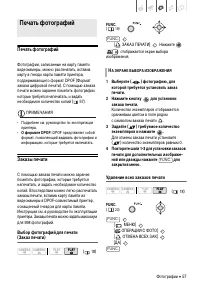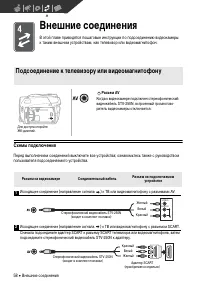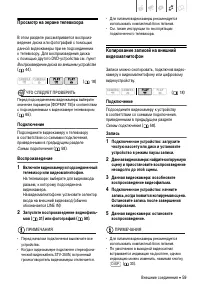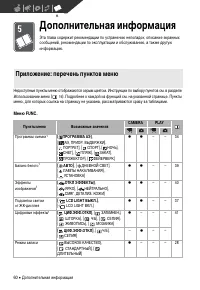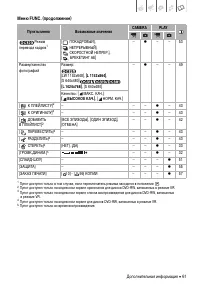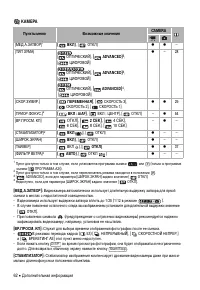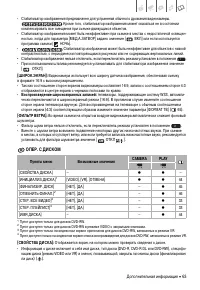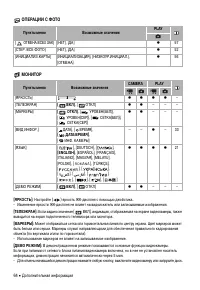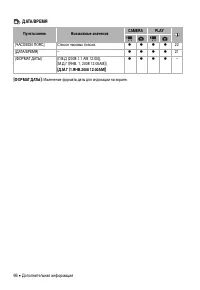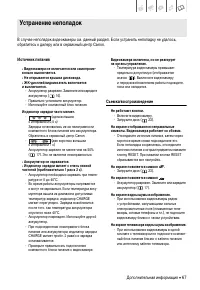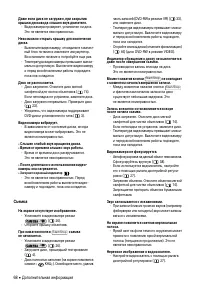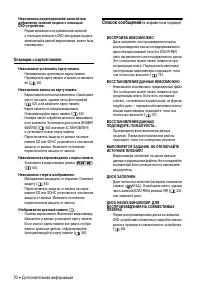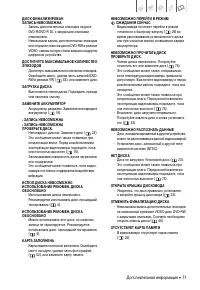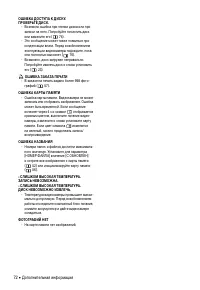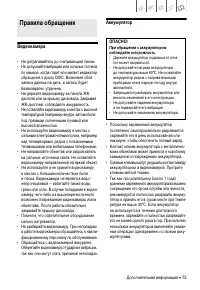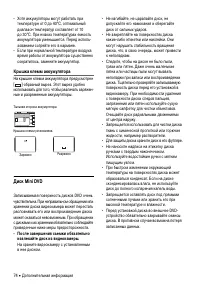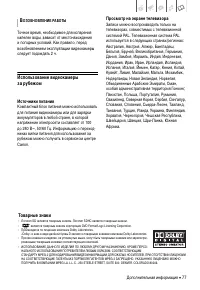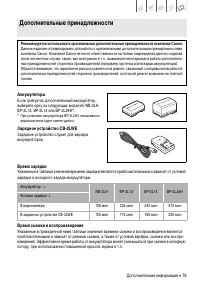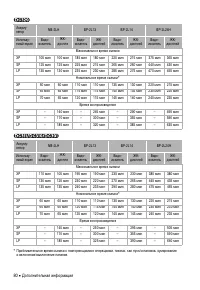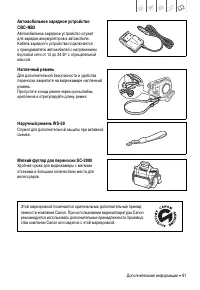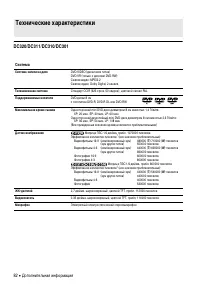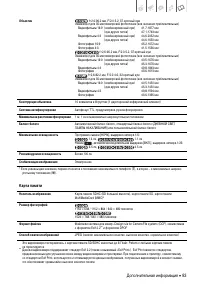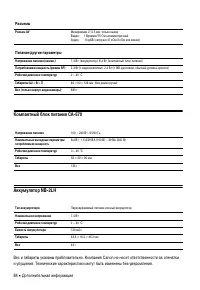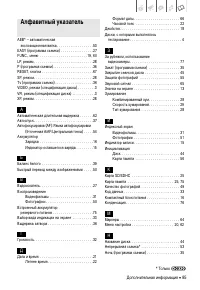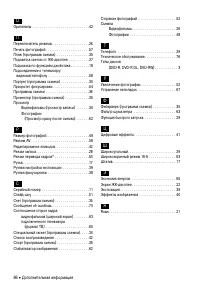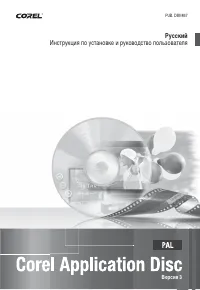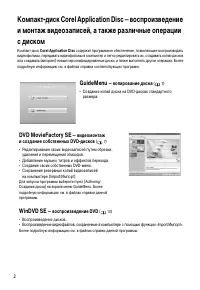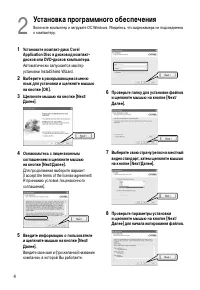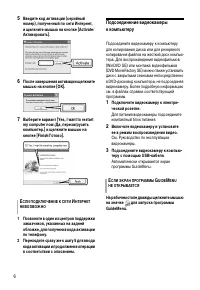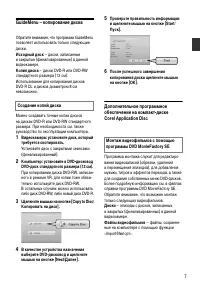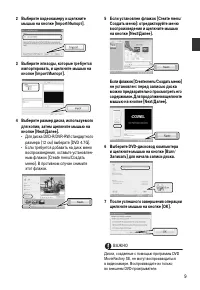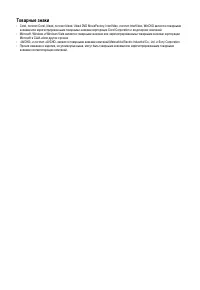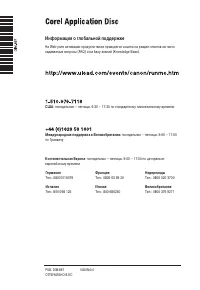Страница 2 - Важные инструкции по эксплуатации; ЛАЗЕРНОЕ УСТРОЙСТВО КЛАССА 1
2 Введение Важные инструкции по эксплуатации ВНИМАНИЕ! ВО ИЗБЕЖАНИЕ ОПАСНОСТИ ПОРАЖЕНИЯ ЭЛЕКТРИЧЕСКИМ ТОКОМ НЕ СНИМАЙТЕ КОЖУХ (ИЛИ ЗАДНЮЮ ПАНЕЛЬ). ВНУТРИ КАМЕРЫ НЕТ ДЕТАЛЕЙ, ПОДЛЕЖАЩИХ ОБСЛУЖИВАНИЮ ПОЛЬЗОВАТЕЛЕМ. ОБСЛУЖИВАНИЕ ДОЛЖНО ВЫПОЛНЯТЬСЯ КВАЛИФИЦИРОВАННЫМ ПЕРСОНАЛОМ. ВНИМАНИЕ! ВО ИЗБЕЖАНИЕ ОП...
Страница 3 - Спецификация дисков DVD-RW
3 Как выбрать DVD-диск Существуют много типов DVD-дисков, однако в данной видеокамере можно использовать только три типа дисков mini DVD диаметром 8 см: DVD-R, DVD-R DL и DVD-RW. Ознакомьтесь с различиями между ними и выберите наиболее подходящий Вам диск. Диски DVD-R можно записать только один раз ...
Страница 4 - Преимущества использования дисков DVD; Просто выберите эпизод на индексном экране.; После закрытия сеансов диска DVD (; Воспроизведение на внешних устройствах
4 Преимущества использования дисков DVD Не нужно беспокоиться о возможности затирания имеющихся на кассете записей. При использовании дисков DVD видеокамера автоматически выбирает для записи свободное место на диске. Поэтому не надо беспокоиться о том, что могут быть случайно стерты ценные записи. П...
Страница 5 - Доступные функции в зависимости от типа используемого DVD-диска
5 Доступные функции в зависимости от типа используемого DVD-диска 1 Возможно разделение эпизодов только в списке воспроизведения. 2 Закрытие сеансов диска – это обработка свободного пространства (незаписанной области) диска с целью его подготовки к воспроизведению на внешних DVD-устройствах ( 45 ). ...
Страница 6 - Содержание
6 • Содержание Содержание Введение ______________________________________________ 3 Как выбрать DVD-диск 4 Преимущества использования дисков DVD 9 О данном Руководстве 10 Знакомство с видеокамерой 10 Аксессуары из комплекта поставки 11 Элементы камеры и их назначение 13 Индикация на экране Подготовк...
Страница 9 - Обозначения, используемые в данном Руководстве; ВАЖНО: Предупреждения, относящиеся к эксплуатации видеокамеры.; О данном Руководстве
Введение • 9 Благодарим за приобретение видеокамеры Canon DC320/DC311/DC310/DC301. Перед началом работы с видеокамерой внимательно прочитайте данное Руководство и сохраните его в качестве справочника. В случае сбоев в работе видеокамеры см. раздел Устранение неполадок ( 67 ). Обозначения, используем...
Страница 10 - Аксессуары из комплекта поставки
10 • Введение Знакомство с видеокамерой Аксессуары из комплекта поставки Компактный блок питания CA-570 (с кабелем питания) Аккумулятор NB-2LH Стереофонический видеокабель STV-250N Желтый • Красный • Белый штекеры
Страница 11 - Элементы камеры и их назначение; Вид слева; – закрыта
Введение • 11 Названия кнопок или переключателей (кроме джойстика) заключаются в рамку « кнопки » (например ). Элементы камеры и их назначение Вид слева Вид спереди Вид справа Переключатель крышки объектива ( 26, 48) ( – открыта, – закрыта ) Разъем AV ( 58) Индикатор обращения к карте CARD ( 48) Гро...
Страница 12 - Вид сзади
12 • Введение Названия кнопок или переключателей (кроме джойстика) заключаются в рамку « кнопки » (например ). Вид сзади Вид сверху Вид снизу Джойстик ( 18) Кнопка FUNC. ( 19, 60) Кнопка DISP. ( 33, 55) Рычаг диоптрийной регулировки ( 27) Видоискатель ( 27) Кнопка QUICK START и индикатор режима ожид...
Страница 13 - Индикация на экране; Съемка видеофильмов
Введение • 13 Индикация на экране Съемка видеофильмов Воспроизведение видеофильмов(во время воспроизведения) Режим работы ( 18)/ Режим диска ( 3) Программа съемки ( 34, 36) Баланс белого ( 39) Эффект изображения ( 40) Подсветка светом от ЖК-дисплея ( 37) Цифровые эффекты ( 41) Режим записи ( 28) Тип...
Страница 14 - Съемка фотографий
Введение • 14 Съемка фотографий Просмотр фотографий Зум ( 28), экспозиция ( 39) Программа съемки ( 34, 36) Баланс белого ( 39) Эффект изображения ( 40) Подсветка светом от ЖК-дисплея ( 37) Цифровые эффекты ( 41) Режим перевода кадров ( 53) Качество/размер фото ( 49) Ручная фокусировка ( 38) Оставшее...
Страница 16 - Подготовка; Выключите видеокамеру.; • Индикатор зарядки CHARGE начинает; Начальная подготовка
Подготовка • 16 Подготовка В этой главе, позволяющей лучше познакомиться с видеокамерой, рассматриваются основные операции, такие как перемещение по меню и настройки при первом включении. Начальная подготовка Зарядка аккумулятора Питание видеокамеры возможно от аккуму-лятора или непосредственно от к...
Страница 17 - Устранение неполадок; Подготовка аксессуаров; ОСЛЕ ПОЛНОЙ ЗАРЯДКИ АККУМУЛЯТОРА
Подготовка • 17 1 Отсоедините компактный блок питания от видеокамеры. 2 Отсоедините кабель питания от электри- ческой розетки и от компактного блока питания. Для освобождения аккумулятора нажмите фиксатор . Сдвиньте аккумулятор вниз и извлеките его. ВАЖНО • Перед подсоединением и отсоединением компа...
Страница 18 - Переключатель питания; Для включения видеокамеры:; Режимы работы; Основные операции
18 • Подготовка Основные операции с видеокамерой Переключатель питания Помимо включения и выключения видеокамеры, переключатель также служит для переключения режима работы видеокамеры. Для включения видеокамеры: нажав и удерживая нажатой кнопку блокировки, поверните переклю-чатель в положение ON (ВК...
Страница 19 - Использование меню; Перечень пунктов меню; Выбор пунктов меню FUNC.
Подготовка • 19 Функции, назначенные джойстику, изменяются в зависимости от режима работы и настроек видеокамеры. Для отображения/скрытия индикации функций джойстика нажмите кнопку (при съемке индикация функций джойстика отображается только в том случае, если переключатель режима установлен в положе...
Страница 20 - Выбор пункта в меню настройки
20 • Подготовка Выбор пункта в меню настройки 1 Нажмите кнопку . На индексном экране (режим VIDEO) и на индексном экране фотографий открывается меню настройки. Переходите к шагу 3. 2 Выберите ( ) значок и нажмите для открытия меню настройки. • Можно также сразу открыть экран меню настройки, нажав кн...
Страница 21 - Установка даты и времени; для запуска часов; ПРИМЕЧАНИЯ; Настройки при первом
Подготовка • 21 Настройки при первом включении Установка даты и времени Перед началом работы с видеокамерой необхо-димо установить в ней дату и время. Если часы видеокамеры не установлены, экран [DATE/TIME] (ДАТА/ВРЕМЯ) открывается автоматически. При появлении экрана [DATE/TIME] (ДАТА/ВРЕМЯ) цифры г...
Страница 22 - Изменение часового пояса; Текущие часовые пояса; Откройте экран настройки даты и времени.; Поворот панели ЖК-дисплея; Подготовка к съемке
22 • Подготовка Изменение часового пояса Измените часовой пояс в соответствии со своим местонахождением. По умолчанию установлен часовой пояс Парижа. [ МЕНЮ] [ ДАТА/ВРЕМЯ] [ЧАСОВОЙ ПОЯС] Требуемый часовой пояс* * Для настройки летнего времени выберите название пояса с символом . Текущие часовые пояс...
Страница 23 - экраны; Удерживайте кнопку; эффективное время работы от аккумулятора.; Загрузка и извлечение диска; Установка диска; Поверните переключатель; с которыми выполнялось тестирование
Подготовка • 23 Разворот ЖК-дисплея на 180° может быть полезен, если требуется включить самого себя в кадр при съемке с таймером автоспуска. ПРИМЕЧАНИЯ Экраны ЖК-дисплея и видоискателя: экраны изготавливаются с использованием высокоточных технологий, и более 99,99% пикселов работо-способны. Менее 0,...
Страница 24 - Как выбрать; Извлечение диска; Полностью сдвиньте переключатель; РИ ИСПОЛЬЗОВАНИИ ДИСКОВ
24 • Подготовка Уберите ремень ручки под видеокамеру, чтобы он не помешал открытию крышки дисковода. 3 Установите диск и нажмите на его центр до щелчка в фиксаторах. • Диск следует устанавливать записывае- мой стороной вниз (для односторонних дисков – стороной с этикеткой вверх). • Не касайтесь запи...
Страница 25 - Установка и извлечение карты памяти; ЛЯ ИЗВЛЕЧЕНИЯ КАРТЫ ПАМЯТИ
Подготовка • 25 • Уберите ремень ручки под видеокамеру, чтобы он не помешал открытию крышки дисковода. • После перемещения переключателя крышка дисковода может открываться с некоторой задержкой. 2 Возьмитесь за края диска и потяните его наружу. Не касайтесь записываемой поверхности диска или считыва...
Страница 26 - Видеофильмы; ВАЖНО; Основные функции съемки; ОСЛЕ ЗАВЕРШЕНИЯ СЪЕМКИ
26 • Видеофильмы Видеофильмы В этой главе рассматриваются функции, относящиеся к съемке и воспроизведению видеофильмов – от обычной съемки и зумирования до более сложных функций ручной настройки изображения. Основные функции съемки Съемка видеофильмов 1 Переместите переключатель / в положение (видео...
Страница 27 - О переключателе режима и программах съемки; Использование видоискателя
Видеофильмы • 27 • Когда индикатор обращения к диску DISC горит или мигает, соблюдайте перечисленные ниже меры предосторожности; в противном случае возможна безвозвратная потеря данных:- не подвергайте видеокамеру вибрации или сильным ударам; - не открывайте крышку дисковода и не извле- кайте диск; ...
Страница 28 - Выбор режима записи; Выбор типа зумирования
28 • Видеофильмы Выбор режима записи При изменении режима съемки изменяется доступное время записи на диск. Выберите режим XP или SP для записи видеофильмов более высокого качества; выберите режим LP для увеличения времени записи.В следующей таблице указано приблизительное время записи на новые диск...
Страница 29 - Выбор скорости зумирования; Использование зумирования; ное положение) сдвиньте рычаг зумирования; Функция быстрого запуска
Видеофильмы • 29 ПРИМЕЧАНИЯ • Диапазон комбинированного зума изменяется в зависимости от соотношения сторон кадров эпизода ( 63). • Комбинированный зум недоступен, если для параметра [ШИРОК.ЭКРАН] задано значение [ ОТКЛ]. Выбор скорости зумирования Возможные значения Ł Значение по умолчанию [ МЕНЮ] ...
Страница 30 - Нажмите кнопку
30 • Видеофильмы при работе от аккумулятора. Кроме того, при повторном нажатии кнопки видеокамера будет готова к съемке приблизи-тельно через 1 с* – удачный момент для съемки не будет упущен. * Точное время, необходимое видеокамере для подготовки к началу съемки, может зависеть от условий съемки. 1 ...
Страница 31 - Удаление эпизода после его съемки; ЧТО СЛЕДУЕТ ПРОВЕРИТЬ; После съемки эпизода:; • Во время удаления эпизода не выполняйте; Воспроизведение видеофильмов
Видеофильмы • 31 Удаление эпизода после его съемки ЧТО СЛЕДУЕТ ПРОВЕРИТЬ Тип диска: DVD-RW После съемки эпизода: 1 Просмотрите эпизод, как указано в предыдущем пункте. 2 Во время просмотра эпизода после съемки выберите ( ) и нажмите . 3 Выберите ( ) [ДА] и нажмите . ПРИМЕЧАНИЯ • Во время удаления эп...
Страница 32 - ЛЯ ПРИОСТАНОВКИ/ОСТАНОВКИ; Специальные режимы воспроизведения
32 • Видеофильмы 5 Если на экране отсутствует подсказка по функциям джойстика, нажмите для ее отображения. 6 Для приостановки воспроизведения нажмите джойстик ( ) в направлении / . 7 Для остановки воспроизведения и возврата на индексный экран эпизодов нажмите джойстик ( ) в направлении . ПРИМЕЧАНИЯ ...
Страница 33 - Удаление эпизодов; Удаление одного эпизода; Удаление всех эпизодов; Режим VR; • Удаление эпизодов длительностью менее 5 с
Видеофильмы • 33 Удаление эпизодов При использовании диска DVD-RW можно удалить ненужные эпизоды. Удаление одного эпизода ЧТО СЛЕДУЕТ ПРОВЕРИТЬ Тип диска: DVD-RW • Режим VR На индексном экране оригиналов выберите ( , ) эпизод, который требуется удалить. Для удаления эпизода только из списка воспроиз...
Страница 34 - Нажимайте кнопку; • Вся индикация выключена; : Специальные сюжетные; Переключатель режима:; Дополнительные функции
34 • Видеофильмы Нажимайте кнопку для включения/ выключения индикации на экране в указанной ниже последовательности. • Вся индикация включена• Вся индикация выключена 1 • Вся индикация включена• Только код данных 2 • Вся индикация выключена 1 Однако маркеры и значки и все равно отображаются на экран...
Страница 36 - Возможные значения; Если на экране отображается подсказка; Рекомендуемая выдержка затвора; ЛЯ ЗАДАНИЯ ВЫДЕРЖКИ ЗАТВОРА
36 • Видеофильмы Гибкие возможности съемки: изменение выдержки затвора Программу автоматической экспозиции (АЭ) следует применять для использования таких функций, как баланс белого или эффекты изображения либо для задания приоритета выдержки затвора.Используйте короткую выдержку для съемки быстро дв...
Страница 37 - Подсветка светом от ЖК-дисплея; Таймер автоспуска
Видеофильмы • 37 можно получить достаточную яркость объекта, но возможно снижение качества изображения и эффективности автофокусировки. - При съемке с короткой выдержкой изобра- жение может мигать. Подсветка светом от ЖК-дисплея Для съемки в полной темноте можно исполь-зовать подсветку светом от ЖК-...
Страница 38 - Ручная настройка фокусировки; Фокусировка на бесконечность
38 • Видеофильмы Ручная настройка фокусировки Автофокусировка может быть неэффективной для перечисленных ниже объектов. В этом случае сфокусируйтесь вручную. • Отражающие поверхности• Объекты с низкой контрастностью или без вертикальных линий • Быстро движущиеся объекты• Объекты, снимаемые через мок...
Страница 39 - Ручная настройка экспозиции; для; • Диапазон настройки и длина индикатора; Баланс белого
Видеофильмы • 39 Ручная настройка экспозиции Иногда объекты в контровом свете могут выглядеть темными (недодержанными) или очень ярко освещенные объекты могут выглядеть слишком яркими или бликующими (передержанными). Для исправления этого можно настроить экспозицию вручную. ЧТО СЛЕДУЕТ ПРОВЕРИТЬ Пер...
Страница 40 - Эффекты изображения; СТАНОВКА ПОЛЬЗОВАТЕЛЬСКОГО
40 • Видеофильмы [ АВТО] Требуемый вариант* * Если выбран вариант [ УСТАНОВКА], не нажимайте кнопку , а переходите к приведенным ниже инструкциям. 1 Наведите видеокамеру на белый объект и с помощью зумирования добейтесь, чтобы он занимал весь экран, затем нажмите диск . После завершения настройки си...
Страница 41 - Цифровые эффекты; Установка; Применение; ЛЯ ВВЕДЕНИЯ ИЗОБРАЖЕНИЯ
Видеофильмы • 41 Цифровые эффекты ЧТО СЛЕДУЕТ ПРОВЕРИТЬ Переключатель режима: : только [ Ч/Б] и [ СЕПИЯ]. Возможные значения Ł Значение по умолчанию ПРИМЕЧАНИЯ • При применении монтажного перехода произво- дится введение/выведение не только изобра-жения, но и звука. При применении эффекта звук запис...
Страница 42 - Создание списка воспроизведения; Удаление; Управление эпизодами
42 • Видеофильмы Во время съемки ( ) нажмите джойстик ( ) в направлении , затем нажмите для выведения изображения и приостановки съемки. : во время съемки или в режиме паузы записи нажмите джойстик ( ) в направлении . : нажмите джойстик ( ) в направ- лении , затем нажмите для съемки фотографии. Упра...
Страница 43 - Разделение эпизодов
Видеофильмы • 43 Переключение между исходными эпизодами и списком воспроизведения ЧТО СЛЕДУЕТ ПРОВЕРИТЬ Тип диска: DVD-RW • Режим VR [ К ПЛЕЙЛИСТУ]* * Отображается на индексном экране оригиналов. В списке воспроизведения вместо этого пункта отображается пункт [ К ОРИГИНАЛУ]. Перемещение эпизодов в с...
Страница 44 - Инициализация диска; Изменение названия диска; Воспроизведение диска
44 • Видеофильмы ПРИМЕЧАНИЯ • Разделение очень коротких эпизодов (длитель- ностью менее 2 с) невозможно. • Новый эпизод добавляется в список воспроиз- ведения после разделенного эпизода. Инициализация диска Все новые диски DVD-RW необходимо инициа- лизировать (отформатировать) при первой установке в...
Страница 45 - Закрытие сеансов диска
Видеофильмы • 45 Закрытие сеансов диска Для воспроизведения записанного диска в DVD-проигрывателе, DVD-дисководе компьютера или с помощью другого цифрового устройства необходимо предварительно закрыть сеансы диска . Для воспроизведения записей с помощью видеокамеры, подключенной к телевизору, закрыв...
Страница 46 - ПРОИГРЫВАТЕЛЕ; Ограничения после закрытия сеансов диска
46 • Видеофильмы Воспроизведение диска во внешнем устройстве После закрытия сеансов диска с записями его можно воспроизводить в DVD-проигрывателях, поддерживающих диски используемого типа (DVD-R, DVD-R DL или DVD-RW). Если сеансы диска еще не закрыты, его воспроизведение во внешнем DVD-устройстве не...
Страница 47 - • Не отсоединяйте источник питания во время; Диски, для которых невозможно
Видеофильмы • 47 [ ОПЕР. С ДИСКОМ] [ОТМЕНИТЬ ФИНАЛ.] [ДА]* При появлении экрана с запросом подтверждения нажмите * Во время открытия сеансов диска отображается индикатор хода выполнения. ВАЖНО • Открывать сеансы диска необходимо при обычных комнатных температурах. Если операция не была правильно зав...
Страница 48 - Фотографии; Установите переключатель
48 • Фотографии Фотографии В этой главе подробно рассматривается съемка фотографий – от съемки и воспроизведения изображений до их печати. Основные функции съемки Съемка фотографий 1 Установите переключатель / в положение (фотографии). 2 Поверните переключатель в положение ON (ВКЛ.) для переклю-чени...
Страница 49 - Выбор размера и качества фотографий; Приблизительное количество фотографий на карте памяти; LW
Фотографии • 49 Выбор размера и качества фотографий Фотографии записываются на карту памяти с использованием сжатия JPEG. Как правило, для получения более высокого качества следует выбирать больший размер изображения. Для фотографий с соотношением сторон 16:9 выбирайте размер [ LW 1152x648]. Возможн...
Страница 50 - Просмотр фотографий; Загорается зеленый индикатор PLAY.
50 • Фотографии Стирание последней фотографии сразу после ее съемки Последнюю снятую фотографию можно стереть во время ее просмотра в течение времени, выбранного для параметра [ВР.ПРОСМ. КП] (или сразу после съемки, если для параметра [ВР.ПРОСМ. КП] задано значение [ ОТКЛ]). При просмотре изображени...
Страница 51 - Индексный экран; ЛЯ БЫСТРОГО ПЕРЕХОДА МЕЖДУ
Фотографии • 51 Нажмите джойстик ( ) и удерживайте его нажатым для быстрого перехода между фотографиями. 1 Если на экране отсутствует подсказка по функциям джойстика, нажмите для ее отображения. 2 Нажмите джойстик ( ) в направлении . 3 Выберите вариант ( ) [ ЧЕРЕЗ 10 СНИМ.] или [ ЧЕРЕЗ 100 СНИМ.]. 4...
Страница 52 - Стирание фотографий; Стирание одного изображения; Стирание всех изображений
52 • Фотографии Увеличение фотографий во время воспроизведения Во время воспроизведения фотографий их можно увеличивать максимум в 5 раз. 1 Переместите рычаг зумирования в направлении T. • Изображение увеличивается в 2 раза, и появляется рамка, показывающая положение увеличенной области. • Для дальн...
Страница 53 - Непрерывная съемка; Макс. количество кадров в серии
Фотографии • 53 Дополнительные функции Непрерывная съемка и экспозиционная вилка (режим перевода кадров) Снимите серию фотографий движущегося объекта или снимите одно и то же изобра-жение с 3 значениями экспозиции, чтобы затем выбрать наиболее удачный вариант. ЧТО СЛЕДУЕТ ПРОВЕРИТЬ Переключатель реж...
Страница 54 - изменяется; изменяется на; Переключатель режима в положении; СКОРОСТНАЯ НЕПРЕРЫВНАЯ СЪЕМКА
54 • Фотографии Нажмите кнопку и удерживайте ее нажатой. После завершения автоматической наводки на резкость цвет метки изменяется на зеленый. Пока эта кнопка удерживается нажатой, снимается последовательность фотографий. Нажмите кнопку . После завершения автоматической наводки на резкость цвет метк...
Страница 55 - Защита фотографий; Нажмите кнопку; ЫБОР ИНДИКАЦИИ НА ЭКРАНЕ; А ЭКРАНЕ ВЫБОРА ИЗОБРАЖЕНИЯ
Фотографии • 55 Гистограмма и другая индикация на экране При просмотре фотографий можно вывести на экран гистограмму и значки всех функций, использовавшихся во время съемки. По гисто-грамме можно проверить правильность экспо-зиции фотографии.Правая часть гистограммы соответствует областям света, а л...
Страница 56 - Инициализация карты памяти
56 • Фотографии Инициализация карты памяти Карты памяти следует инициализировать при первом использовании в данной видеокамере или для стирания с них всех фотографий. Возможные значения [ МЕНЮ] [ ОПЕРАЦИИ С ФОТО] [ИНИЦИАЛИЗ.КАРТЫ] Выберите способ инициализации карты [ДА]* * Для отмены низкоуровневой...
Страница 57 - Печать фотографий; • Подробнее см. руководство по эксплуатации; Заказы печати; Нажмите; Удаление всех заказов печати; Печать фотографий
Фотографии • 57 Печать фотографий Печать фотографий Фотографии, записанные на карту памяти видеокамеры, можно распечатать, вставив карту в гнездо карты памяти принтера, поддерживающего формат DPOF (Формат заказа цифровой печати). С помощью заказа печати можно заранее пометить фотографии, которые тре...
Страница 58 - Внешние соединения; Подсоединение к телевизору или видеомагнитофону; Разъем AV; Исходящее соединение (направление сигнала
58 • Внешние соединения Внешние соединения В этой главе приводятся пошаговые инструкции по подсоединению видеокамеры к таким внешним устройствам, как телевизор или видеомагнитофон. Подсоединение к телевизору или видеомагнитофону Схемы подключения Перед выполнением соединений выключите все устройства...
Страница 59 - Просмотр на экране телевизора; Воспроизведение; Подключение; Запись
Внешние соединения • 59 Просмотр на экране телевизора В этом разделе рассматривается воспроиз-ведение диска или фотографий с помощью данной видеокамеры при ее подсоединении к телевизору. Для воспроизведения диска с помощью другого DVD-устройства см. пункт Воспроизведение диска во внешнем устройстве ...
Страница 60 - Дополнительная информация; Пункты меню; Программы съемки
60 • Дополнительная информация Дополнительная информация Эта глава содержит рекомендации по устранению неполадок, описание экранных сообщений, рекомендации по эксплуатации и обслуживанию, а также другую информацию. Приложение: перечень пунктов меню Недоступные пункты меню отображаются серым цветом. ...
Страница 61 - Режим
Дополнительная информация • 61 Меню FUNC. (продолжение) 1 Пункт доступен только в том случае, если переключатель режима находится в положении . 2 Пункт доступен только на индексном экране оригиналов для дисков DVD-RW, записанных в режиме VR. 3 Пункт доступен только на индексном экране списка воспрои...
Страница 62 - КАМЕРА
62 • Дополнительная информация Настройка камеры (комбинированный зум, стабилизатор изображения и т.д.) КАМЕРА 1 Пункт доступен только в том случае, если установлена программа съемки или (только в программе съемки [ ПРОГРАММА АЭ]). 2 Пункт доступен только в том случае, если переключатель режима наход...
Страница 63 - Воспроизведение широкоэкранных записей:
Дополнительная информация • 63 • Стабилизатор изображения предназначен для устранения обычного дрожания видеокамеры. Кроме того, стабилизатор изображения может оказаться не в состоянии компенсировать все смещения при съемке движущихся объектов. • Стабилизатор изображения может быть неэффективен при ...
Страница 64 - ОПЕРАЦИИ С ФОТО; Если задано значение [
64 • Дополнительная информация Операции с фотографиями (форматирование карты и т.д.) ОПЕРАЦИИ С ФОТО Настройка экрана (яркость ЖК-дисплея, язык и т.д.) МОНИТОР [ЯРКОСТЬ]: Настройте ( ) яркость ЖК-дисплея с помощью джойстика. • Изменение яркости ЖК-дисплея не влияет на видоискатель или записываемые и...
Страница 65 - СИСТЕМА; и автоматически выключается.
Дополнительная информация • 65 Настройка системы (громкость, звуковой сигнал и т.д.) СИСТЕМА [ГРОМК.ДИНАМ.]: Настройка ( ) громкости воспроизведения. [ЗВУК СИГНАЛ]: Звуковой сигнал сопровождает некоторые операции, такие как включение видеокамеры, обратный отсчет автоспуска и т.п. Также выполняет рол...
Страница 66 - Список часовых поясов.
66 • Дополнительная информация Дата/время ДАТА/ВРЕМЯ [ФОРМАТ ДАТЫ]: Изменение формата даты для индикации на экране. Пункты меню Возможные значения CAMERA PLAY [ЧАСОВОЙ ПОЯС] Список часовых поясов. ” ” ” ” 22 [ДАТА/ВРЕМЯ] – ” ” ” ” 21 [ФОРМАТ ДАТЫ] [Г.М.Д (2008.1.1 AM 12:00)], [М.Д,Г (ЯНВ. 1, 2008 12...
Страница 67 - Источник питания
Дополнительная информация • 67 Устранение неполадок В случае неполадок видеокамеры см. данный раздел. Если устранить неполадку не удалось, обратитесь к дилеру или в сервисный центр Canon. Источник питания • Видеокамера не включается или самопроиз- вольно выключается. • Не открывается крышка дисковод...
Страница 68 - Съемка
68 • Дополнительная информация Даже если диск не загружен, при закрытии крышки дисковода слышен звук двигателя. - Видеокамера проверяет, установлен ли диск. Это не является неисправностью. Невозможно открыть крышку для извлечения диска. - Выключите видеокамеру, отсоедините компакт- ный блок питания ...
Страница 69 - Воспроизведение/Редактирование
Дополнительная информация • 69 Воспроизведение/Редактирование Воспроизведение не начинается. - Загрузите диск ( 23). - Установите в видеокамере режим ( 31). - Воспроизведение в данной видеокамере дисков, записанных или отредактированных в других DVD-рекордерах или DVD-дисководах компьютеров, может о...
Страница 70 - Операции с картой памяти; Список сообщений
70 • Дополнительная информация Невозможно редактирование записей или добавление записей на диск с помощью DVD-устройства. - Редактирование или добавление записей с помощью внешнего DVD-рекордера на диск, записанный в данной видеокамере, может быть невозможно. Операции с картой памяти Невозможно уста...
Страница 73 - Видеокамера; Правила обращения; ОПАСНО
Дополнительная информация • 73 Правила обращения Видеокамера • Не дотрагивайтесь до считывающей линзы.• Не допускайте вибрации или сильных толчков по камере, когда горит или мигает индикатор обращения к диску DISC. Возможен сбой записи данных на диск, и запись будет безвозвратно утрачена. • Не держи...
Страница 74 - Крышка клемм аккумулятора; Диск Mini DVD
74 • Дополнительная информация • Хотя аккумуляторы могут работать при температуре от 0 до 40°C, оптимальный диапазон температур составляет от 10 до 30°С. При низких температурах емкость аккумулятора уменьшается. Перед исполь-зованием согрейте его в кармане. • Если при нормальной температуре воздуха ...
Страница 76 - Корпус видеокамеры; Конденсация; О ИЗБЕЖАНИЕ КОНДЕНСАЦИИ
76 • Дополнительная информация Хранение Если в течение продолжительного времени не планируется пользоваться видеокамерой, храните ее в чистом и сухом помещении при температуре не выше 30°С. Чистка Корпус видеокамеры • Для чистки корпуса видеокамеры используйте мягкую сухую ткань. Запрещается исполь-...
Страница 77 - Источники питания; ОЗОБНОВЛЕНИЕ РАБОТЫ; Товарные знаки
Дополнительная информация • 77 Точное время, необходимое для испарения капелек воды, зависит от местонахождения и погодных условий. Как правило, перед возобновлением эксплуатации видеокамеры следует подождать 2 ч. Использование видеокамеры за рубежом Источники питания Компактный блок питания можно и...
Страница 78 - Состав видеосистемы
78 • Дополнительная информация Общая информацияСостав видеосистемы Состав видеосистемы (Наличие в продаже зависит от региона) Аккумулятор NB-2LH, BP-2L13, BP-2L14, BP-2L24H CB-2LWEЗарядное устройство CA-570 Компактный блок питания SC-2000Мягкий футляр для переноски WS-20Наручный ремень Карта MultiMe...
Страница 79 - Аккумуляторы; Зарядное устройство CB-2LWE; Дополнительные принадлежности; Аккумулятор
Дополнительная информация • 79 Аккумуляторы Если требуется дополнительный аккумулятор, выберите одну из следующих моделей: NB-2LH, BP-2L13, BP-2L14 или BP-2L24H*. * При установке аккумулятора BP-2L24H пользоваться видоискателем будет менее удобно. Зарядное устройство CB-2LWE Зарядное устройство служ...
Страница 81 - Наплечный ремень
Дополнительная информация • 81 Автомобильное зарядное устройство CBC-NB2 Автомобильное зарядное устройство служит для зарядки аккумуляторов в автомобиле. Кабель зарядного устройства подключается к прикуривателю автомобилей с напряжением бортовой сети от 12 до 24 В= с отрицательной массой. Наплечный ...
Страница 82 - Технические характеристики; Система
82 • Дополнительная информация DC320/DC311/DC310/DC301 Технические характеристики Система Система записи на диск DVD-VIDEO (диски всех типов)DVD-VR (только с дисками DVD-RW)Сжатие видео: MPEG-2Сжатие аудио: Dolby Digital, 2 канала Телевизионная система Стандарт CCIR (625 строк, 50 кадров), цветовой ...
Страница 83 - Карта памяти
Дополнительная информация • 83 Объектив f=2,6-96,2 мм, F/2.0-5.2, 37-кратный зум Эквивалент для 35-миллиметровой фотопленки (все значения приблизительные) Видеофильмы 16:9 (комбинированный зум) 41,7-1877 мм (зум других типов) 47,1-1743 мм Видеофильмы 4:3 (комбинированный зум) 44,6-2052 мм (зум други...
Страница 84 - Компактный блок питания CA-570; Разъемы; Питание/другие параметры
84 • Дополнительная информация Компактный блок питания CA-570 Аккумулятор NB-2LH Вес и габариты указаны приблизительно. Компания Canon не несет ответственности за опечатки и упущения. Технические характеристики могут быть изменены без уведомления. Разъемы Разъем AV Миниразъем ∅ 3,5 мм, только выход ...
Страница 85 - Алфавитный указатель
Дополнительная информация • 85 AEB* – автоматическая экспозиционная вилка . . . . . . . . . . . . . . . . . . .53 EASY (программа съемки) . . . . . . . . . . . . . . . . .27FUNC., меню . . . . . . . . . . . . . . . . . . . . . . . . .19, 60LP, режим . . . . . . . . . . . . . . . . . . . . . . . . . ...
Страница 89 - Corel Application Disc; содержит программное обеспечение, позволяющее воспроизводить; GuideMenu –; копирование диска; • Создание копий диска на DVD-дисках стандартного; DVD MovieFactory SE –; видеомонтаж; • Редактирование своих видеозаписей путем обрезки,; WinDVD SE –; воспроизведение DVD
2 Компакт-диск Corel Application Disc – воспроизведение и монтаж видеозаписей, а также различные операции с диском К омпакт-диск Corel Application Disc содержит программное обеспечение, позволяющее воспроизводить видеофильмы, передавать видеофильмы в компьютер и легко редактировать их, создавать коп...
Страница 90 - Поддержка компакт-диска Corel Application Disc
3 При использовании данного программного обеспечения с DVD-видеокамерой стандартной четкости не рекомендуется использовать программу MovieFactory SE для создания AVCHD-дисков высокой четкости по следующим причинам.• При создании AVCHD-диска из DVD-диска стандартной четкости качество изображения не у...
Страница 92 - должен быть
5 Регист рация пользователя После завершения копирования установочных файлов подключитесь к сети Интернет для выполнения регистрации пользователя. Данное программное обеспечение можно использовать только после успешного прохождения регистрации пользователя.Во время регистрации пользователя компакт-д...
Страница 94 - GuideMenu – копирование диска; Исходный диск; – диски, записанные; Копия диска; – эпизоды с дисков, записанных; Файлы видеофильмов; Создание копий диска
7 GuideMenu – копирование диска Обратите внимание, что программа GuideMenu позволяет использовать только следующие диски. Исходный диск – диски, записанные и закрытые (финализированные) в данной видеокамере. Копия диска – диски DVD-R или DVD-RW стандартного размера (12 см). Использование для копиров...
Страница 95 - Подсоединение видеокамеры; DVD M; OVIE; SE
8 ВАЖНО • При использовании данного программного обеспечения с DVD-видеокамерой стандартной четкости не рекомендуется использовать программу MovieFactory SE для создания AVCHD-дисков высокой четкости по следующим причинам:- При создании AVCHD-диска из DVD-диска стандартной четкости качество изображе...
Страница 96 - Выберит; • Если требуется добавить на диск меню
9 2 Выберит е видеокамеру и щелкните мышью на кнопке [Import/Импорт]. 3 Выберите эпизоды, которые требуется импортировать, и щелкните мышью на кнопке [Import/Импорт]. 4 Выберите размер диска, используемого для копии, затем щелкните мышью на кнопке [Next/Далее]. • Для диска DVD-R/DVR-RW стандартного ...
Страница 97 - РИ НЕПРАВИЛЬНОЙ РАБОТЕ ПРОГРАММЫ; ИЛИ; DVD SE
10 Воспроизводите диски и видеофайлы, сохра-ненные в компьютере. Более подробную информацию см. в файлах справки программы WinDVD SE.Обратите внимание, что возможно воспро-изведение только следующих видеофильмов. Диски – диски, записанные и закрытые (финализи-рованные) в данной видеокамере;диски, со...
Страница 98 - варные знаки
Т о варные знаки • Corel, логотип Corel, Ulead, логотип Ulead, Ulead DVD MovieFactory, InterVideo, логотип InterVideo, WinDVD являются товарными знаками или зарегистрированными товарными знаками корпорации Corel Corporation и ее дочерних компаний. • Microsoft, Windows и Windows Vista являются товарн...
Страница 99 - Информация о глобальной поддержке
На Web-узле активации продукта также приводятся ссылки на раздел ответов на часто задаваемые вопросы (FAQ) и на базу знаний (Knowledge Base). США : понедельник – пятница, 9:30 – 17:30 по стандартному тихоокеанскому времени Международная поддержка в Великобритании: понедельник – пятница, 9:00 – 17:00...